Kaip sumažinti "iTunes" į "Windows" užduočių juostą
Nors ilgą laiką naudoju "iTunes", aš, matyt, nežinojau vienos iš naudingiausių programinės įrangos savybių: tai, kad "Windows" užduočių juostoje "iTunes" galima sumažinti ir kontroliuoti, kaip ir "Windows Media" grotuvas! Taigi, jei jūs visada naudojate "iTunes", kad galėtumėte žaisti savo muziką, o jūs dar nežinote apie šį triuką, kaip nustatyti iTunes, kad jį būtų galima valdyti iš "Windows" užduočių juostos.
Kontroliuojant aš turiu galvoje, kad galite sustabdyti ir pristabdyti dainą, praleisti į kitą dainą ir pan. Numatyta, jei sumažinsite "iTunes" sistemoje "Windows", ji tiesiog eina į užduočių juostą kaip stačiakampį, kaip ir visas "Windows" programas. Jei norite, kad jis pasirodytų muzikos valdikliuose, pirmiausia turite paspausti dešiniuoju pelės mygtuku spustelėkite užduočių juostą ir eikite į " Toolbars", tada pasirinkite " iTunes" .

Dabar spustelėkite " minimizavimo" mygtuką iTunes lango viršuje dešinėje:
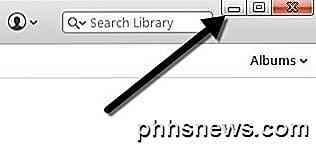
Dabar "Windows" užduočių juostos apatiniame dešiniajame kampe turite matyti "iTunes" valdiklius, minimizuotus. Galite pristabdyti dabartinę dainą, praleisti į ankstesnę ar kitą dainą ir sureguliuoti garsumą.

Galite spustelėti mažąją rodyklę dešinėje apačioje ir čia turėsite keletą parinkčių, pvz., Pakartoti išjungimą, kartoti visus, pakartoti vieną ir atsitiktinai.
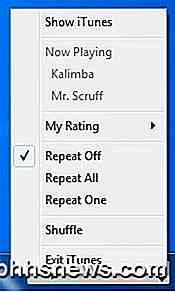
Atkreipkite dėmesį, kad tai skiriasi nuo "iTunes" pasirinkimo, kad būtų galima sumažinti sistemos dėkle. Jei einate į "iTunes" ir eikite į " Nuostatos" ir spustelėkite skirtuką Išplėstinė, ant dugno yra dvi parinktys: " Rodyti" iTunes piktogramą sistemos dėkle ir Minimizuokite "iTunes" langą į sistemos dėkle . Visos šios funkcijos yra valdymas, kai pagrindinė programa taip pat yra sumažinta. Pavyzdžiui, vietoj minimizavimo užduočių juostoje iTunes bus sumažintas iki sistemos dėklo kaip maža piktograma.

Galite palikti "Show iTunes" vieną pažymėtą, jei norite, bet būtinai nuimkite "Minimize iTunes" lango langelį. Skamba kaip intuityvus, bet norite, kad "Windows" valdytų, kaip mažinti procesą, o ne "iTunes".
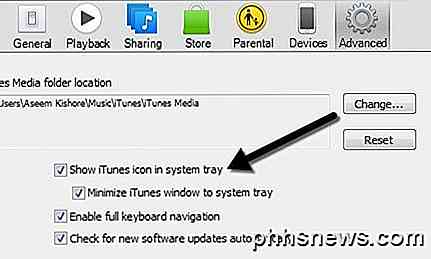
Jei paliksite abu pažymėtus, tada užduočių juostoje bus truputį išnyks muzikos valdymas. Jei paliksite Rodyti "iTunes" pažymėtus, pasirodys tiek piktograma, tiek muzikos valdikliai.

Štai ir viskas! Dabar turėtumėte galimybę valdyti "iTunes" per "Windows" užduočių juostą. Jei esate "Mac" kompiuteryje ir norite atlikti kažką panašaus į "Windows", turite perjunkite "iTunes" į mini grotuvą ir perjunkite į itin mažą mini grotuvą. Pirmiausia atidarykite "iTunes", spustelėkite langą ir tada perjunkite į "MiniPlayer" .
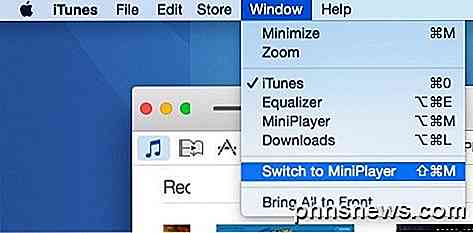
Taip pat galite pereiti prie mini-grotuvo tiesiog nukreipdami pelę virš "iTunes" vidurinės dalies, kurioje yra "Apple" piktograma. Kai pelė juda į tą vietą, bus rodoma maža piktograma viršuje, kairėje. Tiesiog paspauskite ant jo ir atidarysite mini-žaidimą.
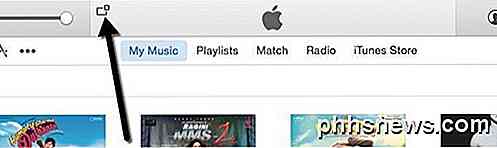
MiniPlayer yra tik mažesnė versija su albumo kūriniais ir keliomis muzikos valdymo priemonėmis bei keliomis kitomis galimybėmis pamatyti, kokios dainos ateina ir tt

Tačiau tai nėra mažiausia "iTunes" operacinė sistema "OS X". Jei atidžiai žiūrite, viršutiniame kairiajame krašte yra maža piktograma, kuri atrodo kaip du trikampiai, nukreipti vienas į kitą. Eik į priekį ir spustelėkite ją ir įvesite nedidelį režimą, bent jau tai, ką aš jį vadinu.
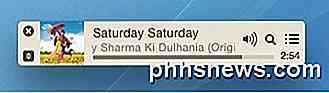
Deja, nėra mažesnio režimo, kurį galite gauti, nei šis. Tiesą sakant, tai yra pakankamai maži; tai būtų tiesiog malonu, jei galėtumėte nukristi į "Apple" barą viršuje, kad galėtumėte jį valdyti iš bet kurios virtualios darbalaukio ar iš pilno ekrano programų. Vietoj to, jis veikia tik kaip kintama įrankių juosta, kuri lieka ant to, kas yra konkrečioje darbastalyje, bet nebus rodoma kituose staliniuose kompiuteriuose. Tai vis dar geriau nei "Mac" atidarytas milžiniškas "iTunes" langas, bet norėčiau, kad jie būtų panašūs į "Windows" užduočių juostos sprendimą.
Jei turite klausimų, galite rašyti komentarus. Tuo tarpu mėgaukitės muzika!

Ar ne "Windows" platformos, pvz., "Mac", "Android", "iOS" ir "Linux", virusai?
Iš tikrųjų virusai ir kitos kenkėjiškos programos paprastai yra tik "Windows". Net ir "Windows 8" kompiuteryje vis tiek galite užsikrėsti kenkėjiškomis programomis. Bet kokia yra kitų kenkėjiškų programų operacinių sistemų pažeidžiamumas? Kalbant apie "virusus", iš tikrųjų kalbame apie kenkėjišką programinę įrangą.

Kaip suskirstyti savo nešiojamąjį kompiuterį ar kompiuterio ekraną / monitorių sistemoje "Windows"
Štai greitas būdas visiems, kurie nori paskirstyti kompiuterio ekraną į dvi dalis, kad jie galėtų peržiūrėti dvi programas greta. Aš taip pat kalbėsiu apie tai, kaip galite ekraną padalinti dviem monitoriais ir padalinti savo ekrano fonus, todėl kiekviename monitoriuje galite turėti skirtingą ekrano užsklandą.Pirmas būdas tik



